萬盛學電腦網 >> windows 7教程 >> win7如何查看耗電量大的任務進程
win7如何查看耗電量大的任務進程
經常外出的人只要帶上筆記本電腦,到哪裡都可以辦公。一般來說筆記本電腦的電量可以堅持3-4個小時,可有時候你會發覺,沒用多久Win7右下角的電量指示就報警了。如果是突然遇到這種情況,那麼基本可以排除電池壽命問題,而是由於系統中運行的某個程序過於耗電。我們可以用Win7自帶的電源效率分析工具,來揪出系統中的耗電大戶。
要打開電源效率分析工具,我們需要以管理員身份打開命令窗口。打開“開始-所有程序-附件”,右鍵單擊“命令提示符”,選擇“以管理員身份運行”。

以管理員身份運行命令提示符
如果跳出用戶賬戶控制窗口,請按“是”繼續。
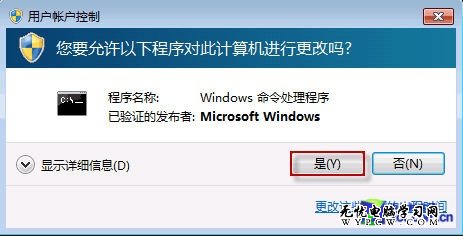
點擊“是”允許運行
在命令窗口中鍵入 powercfg /energy ,回車。

輸入運行命令
開始監視系統:
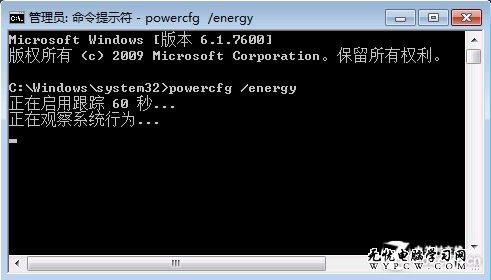
開始監視系統
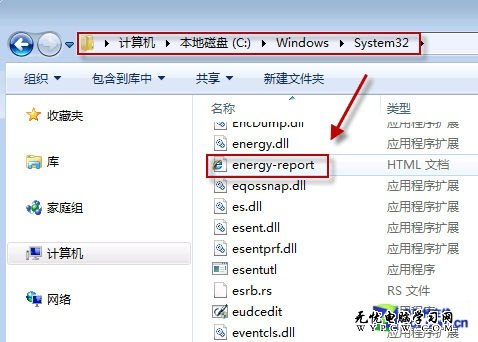
60秒鐘後:
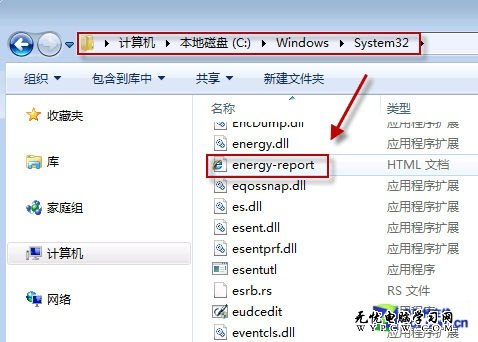
分析完成
報告生成後,儲存在c:\windows\system32\。(如果無法直接打開閱讀,可以先將其復制粘貼到桌面再打開)
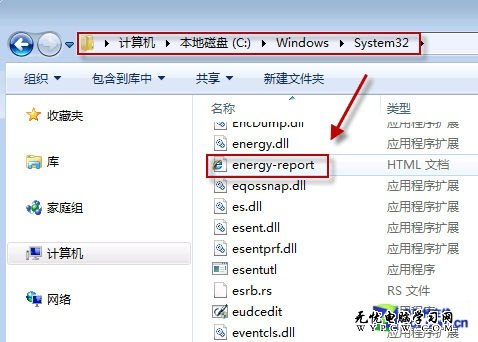
打開相關目錄
電源效率分析報告示例如下:
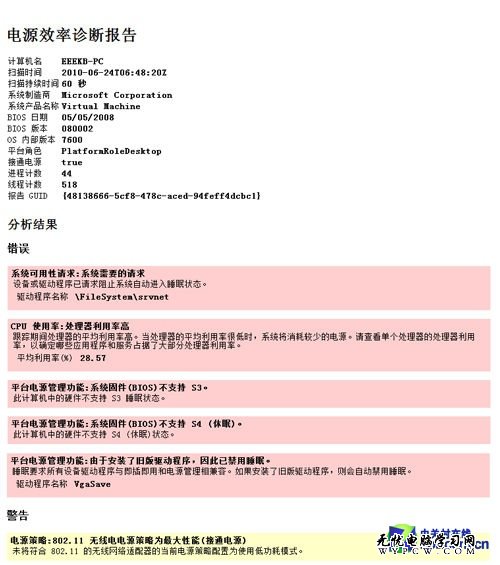
電源效率分析報告示
報告給出錯誤信息和建議後,即可以采取相應措施修復或優化,更高效地使用電源。
windows 7教程排行
操作系統推薦
相關文章
copyright © 萬盛學電腦網 all rights reserved



